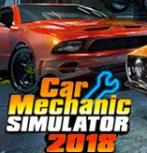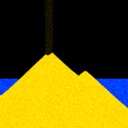vivo手机隔空刷抖音怎么设置(vivo手机隔空刷抖音怎么设置声音)
宅在家里的我们大部分的时间都在与手机交流,你或许对手机的配置、性能很熟悉,但是手机系统“隐藏”的功能技巧你知道多少?今天我们就列举几个vivo手机的贴心功能,或许这可以让你在家远程办公、网上学习变得更高效。
01 网络授课屏幕太小 vivo投屏功能让小屏变大屏
最近疫情肆虐,手机更成为了学校开展网络授课的教育工具。虽然,网络授课的形式让学生的学习进度得到了保障,但是由于手机屏幕太小,长时间使用手机不仅会产生疲劳,而且孩子的视力也会受到影响。

如何解决这个问题呢?这里教大家一个小技巧,利用vivo手机的“智慧投屏”功能,可以让小屏幕“搬运”到大屏幕显示,让你实现手机和电视的多屏互动。这样就不局限于手机的小屏幕,既能满足多人一起观看,也便于家长辅导孩子学习。
操作步骤
我们举例投屏到电视,首先,找到“智慧投屏”功能。这里通常有2个途径,可以根据自己的使用习惯进行选择。
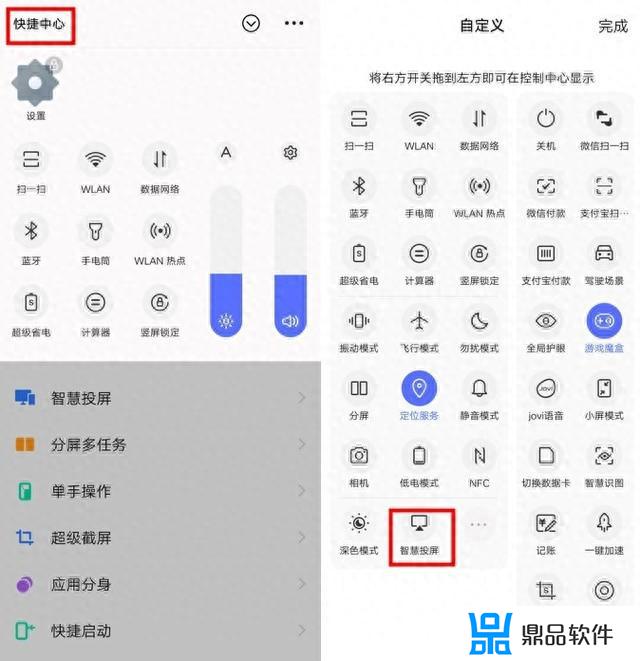
在控制栏快速找出智慧投屏
一、屏幕滑动调出【控制状态栏】,在【快捷中心】找到“···”,然后就能找到“智慧投屏”;
二、直接前往【设置】界面,下滑菜单就能找到“智慧投屏”。
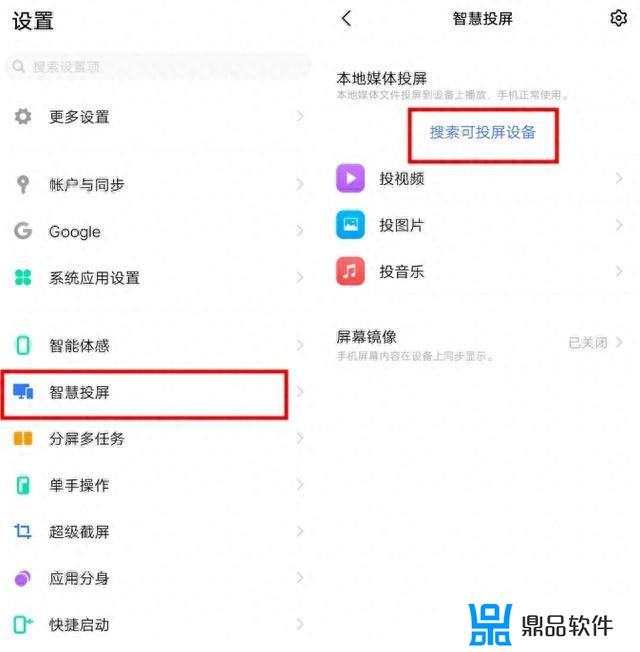
在【设置】界面找到智慧投屏 搜索可投屏设备
然后,选择“投屏到电视”。进入后,点击“搜索可投屏设备”。这时需要注意一点,要保证手机与电视连接同一个Wi-Fi,即处于同一局域网内。
最后在连接过程中,再打开电视的“屏幕镜像”功能,之后就能连接成功,这样手机上的课程内容就可以投屏到电视上进行学习了。

手机投屏到电脑,需要在电脑端安装软件“互传”,可以直接用引擎工具搜索vivo互传,当然也可以选用网页版,这样操作步骤更加简单。
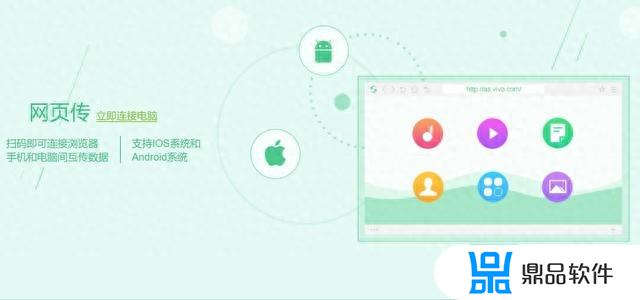
让手机与电脑连接到相同的网络,打开电脑端的“互传”,再用手机扫描互传生成的二维码,等到连接成功后,就能把手机内容轻松投屏到电脑上。
02 vivo互传 让手机和电脑传输告别数据线
新年换手机,可以称得上是一件既开心又麻烦的一件事,开心的自然是换新手机,麻烦的就是给旧手机里面的“数据”进行迁移。特别是将旧手机的联系人、应用、照片、视频等数据弄到新手机里,是相当费时间的。
虽然手机都有蓝牙功能,可以便捷的实现文件传输,但速度相对要慢上很多。但vivo互传技术则让数据传输变得非常快捷。
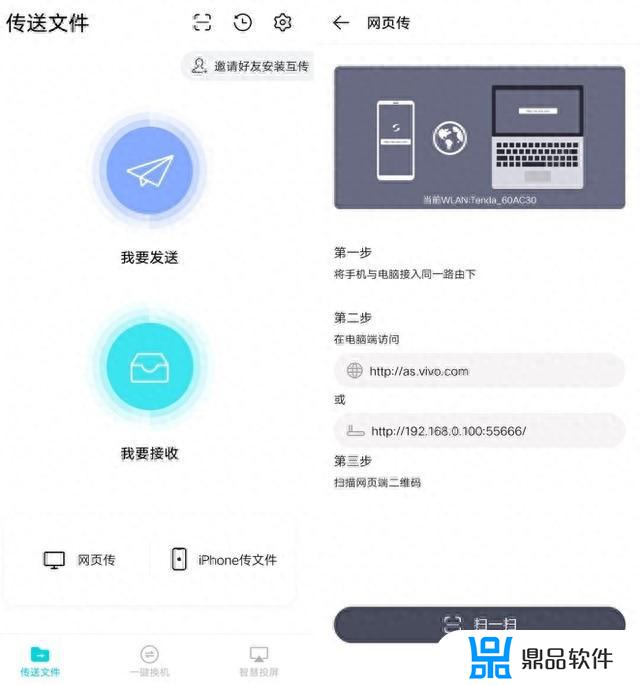
vivo互传可以实现手机与电脑的跨屏传输
vivo互传技术,简单理解就是通过vivo手机与另外一台设备进行面对面完成文件传输。它不仅可以实现零流量免WiFi传输,而且速度要比一般的蓝牙传输更快速。
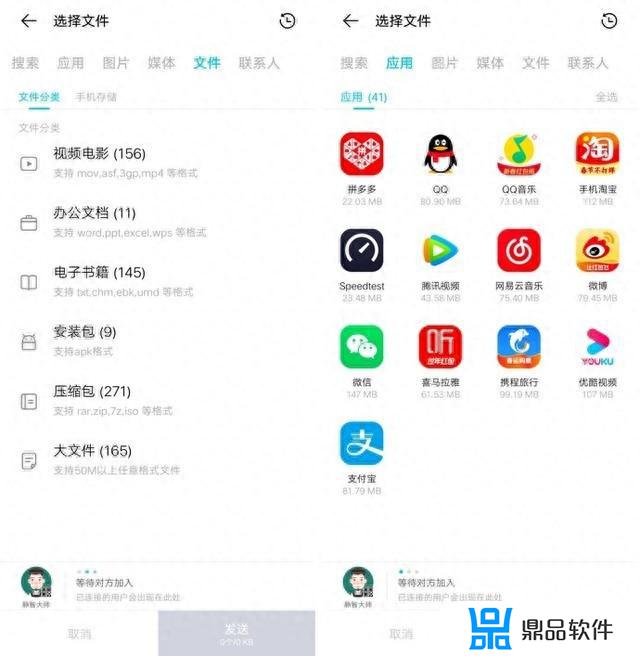
我们只需要在另外一个手机上下载vivo互传,旧款手机点击【我是旧手机】并生成二维码,新款手机点击【我是新手机】进行扫码,连接后就能快速实现数据传输。像联系人、应用、照片等等都可以快速导入新设备,关键还不用“费流量”。
除了与安卓系统跨屏传输外,vivo互传功能还可以与iPhone以及电脑进行互传。vivo互传彻底打破了手机与电脑、安卓手机与苹果手机之间的限制,并且可以节省时间,大大提高效率,这个实用的功能你学会了么。
03 应用分享 将手机屏幕控制权交给接收方
通过快捷投屏,vivo用户可以将手机里的某个应用分享给附近的另一台vivo手机。此时两台手机即可实现在两个操作界面共同使用该应用,比如一起看电影、刷抖音、“吃鸡”游戏观战等等。

应用分享实现游戏观战 还可以随时交出“控制权”
从上图可以看到,使用vivo手机可以将手机里的应用分享给附近的另一台vivo手机。另一台手机不用再额外安装应用,轻松实现两台手机两个操作界面共同使用该应用。无论何时何地,vivo手机用户都可以更轻松的分享与交流,这个功能还是很有创意的。
写在最后
手机品牌自带的系统功能是除手机硬件之外的附加值,是一种软实力的体现,一切的设计都是围绕用户体验去挖掘的。vivo手机的贴心功能是非常多的,除了以上这些,其他的像双WiFi连接、智慧Jovi等等还有很多,如果你是vivo手机用户或者身边的家人正在使用,可以亲自去发现体验。另外,vivo已经加入了统一推送联盟,这样慢慢可以解决垃圾信息骚扰问题,更好保护用户隐私,相信未来vivo手机的系统体验会更加完善。
以上就是今天分享的vivo手机实用小技巧,你还发现了其他的vivo实用功能吗?欢迎在评论区留言讨论~
以上就是vivo手机隔空刷抖音怎么设置的详细内容,更多vivo手机隔空刷抖音怎么设置声音内容请关注鼎品软件其它相关文章!
相关阅读
- vivo手机怎么设置隔空操作刷抖音(vivo手机如何隔空刷抖音)
- vivo怎么隔空操作抖音(vivo手机隔空操作刷抖音)
- vivo手机隔空操作抖音怎么设置(vivo手机隔空操作抖音怎么设置密码)
- iqoo隔空刷抖音怎么设置(iqoo手机怎么隔空刷抖音)
- 华为系统隔空刷抖音怎么设置(华为系统隔空刷抖音怎么设置密码)
- 荣耀8x隔空刷屏看抖音怎么设置(荣耀8x隔空刷屏看抖音怎么设置的)
- 抖音两天前看过的视频找不到了怎么办(抖音两天前看过的视频找不到了怎么办呢)
- 抖音里的荣耀弹球怎么变多(抖音里的荣耀弹球怎么变多了呢)
- 抖音超人英文怎么写(抖音超人英文怎么写的)
- 抖音怎么设置字体自动回复(抖音怎么设置字体自动回复功能)